Întrebare
Problemă: Cum se remediază eroarea Microsoft Store 0x87E10BCF în Windows?
Buna ziua. Încerc să instalez o aplicație din Microsoft Store, dar primesc o eroare 0x87E10BCF. Care ar putea fi problema?
Răspuns rezolvat
Microsoft Store a fost introdus pentru prima dată pe Windows 8. De atunci, utilizatorii nu trebuie să folosească site-uri torrent și platforme de partajare de fișiere peer-to-peer pentru a instala aplicații. Acum, utilizatorii o pot face în siguranță, fără a fi nevoiți să meargă la terțe părți și riscă să-și infecteze dispozitivele cu PUP-uri (programe potențial nedorite)
[1] sau malware. Cu toate acestea, au existat multe probleme pe care utilizatorii le-au întâlnit atunci când au încercat să folosească magazinul.Unii utilizatori întâmpină o eroare 0x87E10BCF atunci când încearcă să instaleze anumite aplicații. Eroarea poate apărea pe Windows 10, precum și pe mașinile care rulează cea mai nouă versiune, Windows 11. Acest lucru se poate întâmpla din mai multe motive. Microsoft Store a întâmpinat probleme cu erorile de cache și serviciile de actualizare. Uneori, utilizatorii nu reușesc să instaleze aplicații din cauza problemelor de conectivitate, așa că ar trebui să verificați mai întâi dacă conexiunea la internet este fiabilă.
În acest ghid, veți găsi 6 pași care vă pot ajuta să scăpați de eroarea Microsoft Store 0x87E10BCF. Cu toate acestea, depanarea manuală poate deveni un proces îndelungat, astfel încât să puteți utiliza un instrument de reparare precum ReimagineazăMacina de spalat rufe X9. Acest software puternic poate remedia diverse erori de sistem, BSOD,[2] fișiere corupte, probleme de registry și optimizați-vă aparatul prin ștergerea cookie-urilor și a memoriei cache[3] automat. Acest instrument poate fi util în multe ocazii diferite, așa că vă sugerăm să îl încercați.
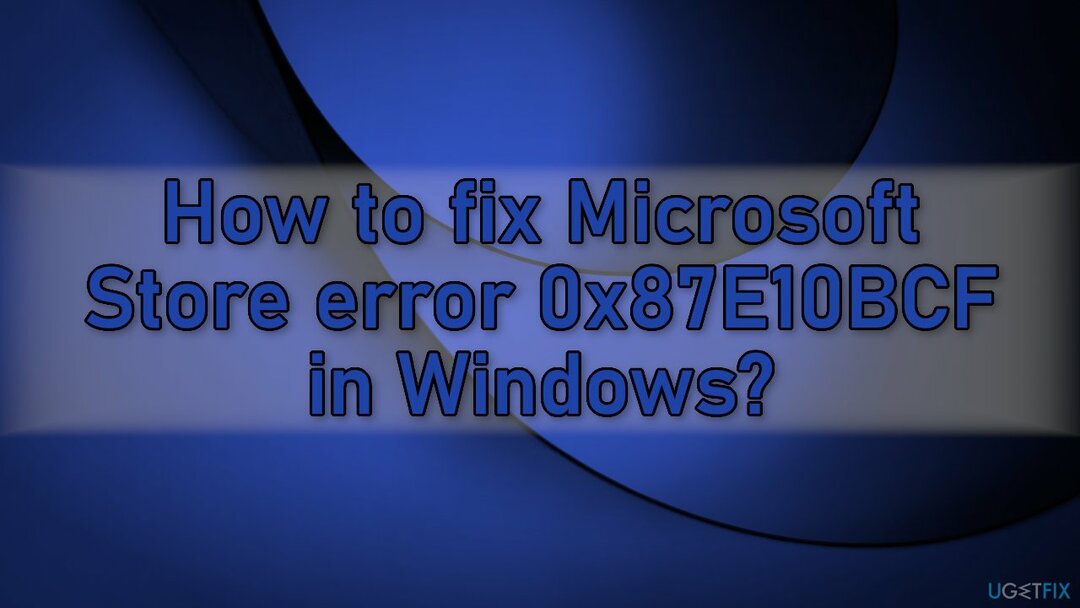
Dacă sunteți gata să începeți procesul care ar putea remedia eroarea Microsoft Store 0x87E10BCF, vă rugăm să urmați cu atenție pașii de mai jos:
Metoda 1. Rulați instrumentul de depanare a aplicațiilor din magazinul Windows
Pentru a repara sistemul deteriorat, trebuie să achiziționați versiunea licențiată a Reimaginează Reimaginează.
Un instrument de depanare este un instrument care vă poate ajuta să rezolvați diverse probleme de pe computerul dvs. Windows.
- Tip Depanați în Windows căutați și apăsați introduce
- Clic Instrumente de depanare suplimentare dacă nu le puteți vedea listate
- Derulați în jos pentru a găsi Aplicații Windows Store
- Faceți clic și selectați Rulați instrumentul de depanare
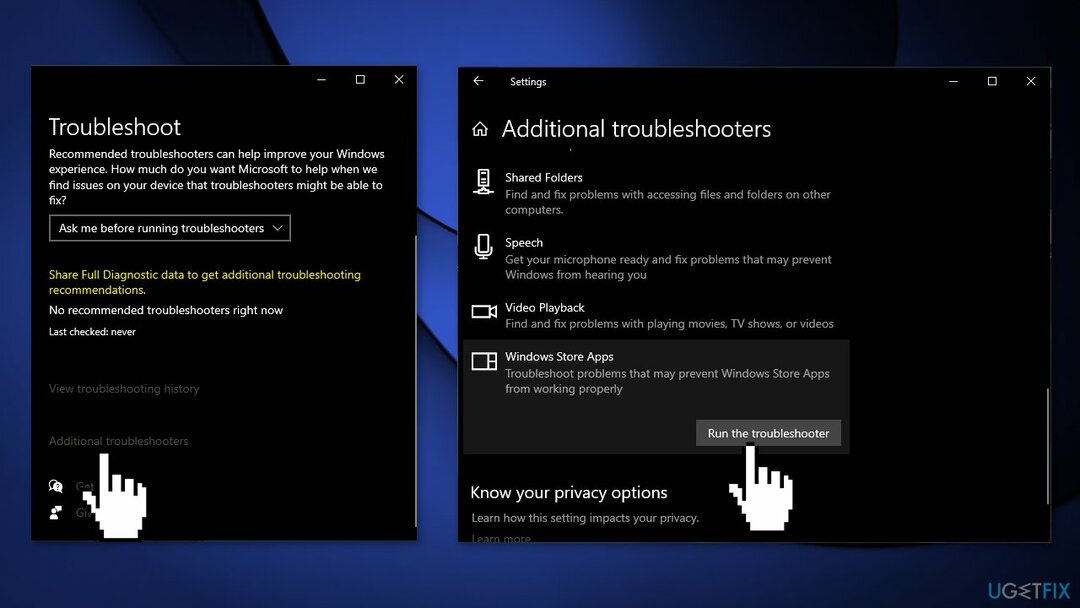
- Așteptați până când scanarea se termină și se aplică corecțiile sugerate
Metoda 2. Resetați Microsoft Store
Pentru a repara sistemul deteriorat, trebuie să achiziționați versiunea licențiată a Reimaginează Reimaginează.
- presa Tastele Windows + I pentru a afișa Setările Windows
- Mergi la Aplicații și faceți clic pe Aplicații și funcții
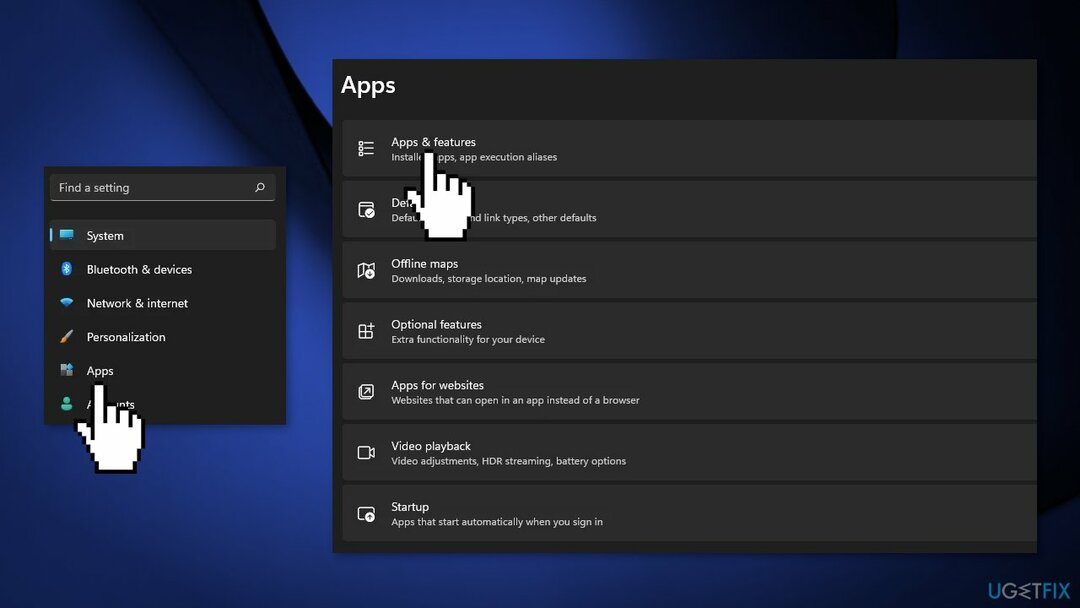
- Caută Magazin Microsoft în bara de căutare
- Faceți clic pe Opțiuni avansate și apăsați Resetați
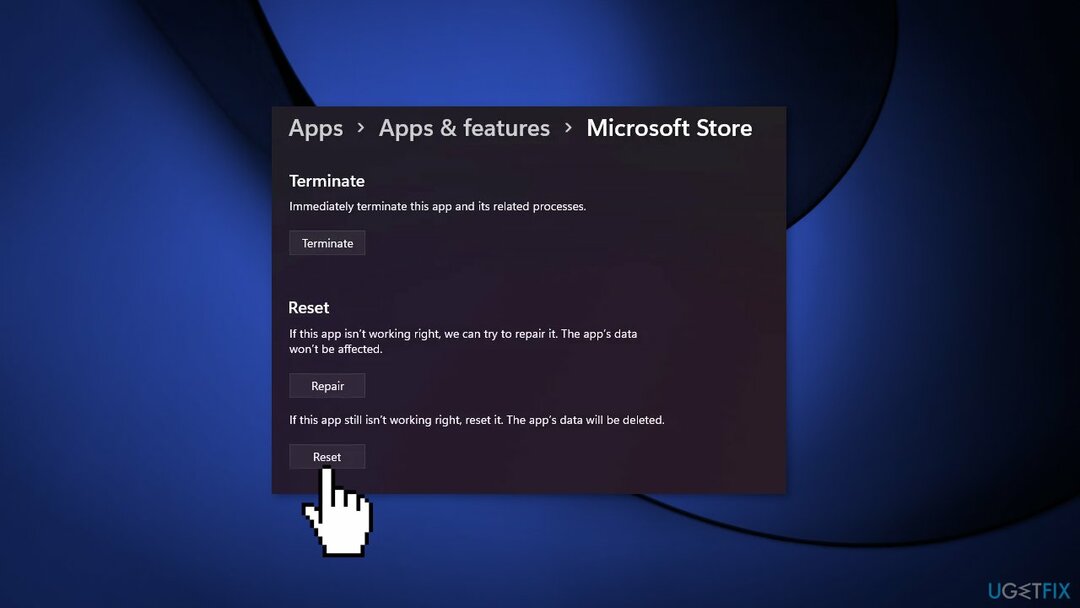
Metoda 3. Resetați componentele Windows Update
Pentru a repara sistemul deteriorat, trebuie să achiziționați versiunea licențiată a Reimaginează Reimaginează.
- Deschis Prompt de comandă (administrator)
- Copiați și lipiți următoarele comenzi, apăsând introduce de fiecare data:
net stop wuauserv
net stop cryptSvc
biți de oprire net
net stop msserve
Ren C:\\Windows\\SoftwareDistribution SoftwareDistribution.old
Ren C:\\Windows\\System32\\catroot2 Catroot2.old
net start wuauserv
biți net de pornire
net start msserver
net start cryptsvc
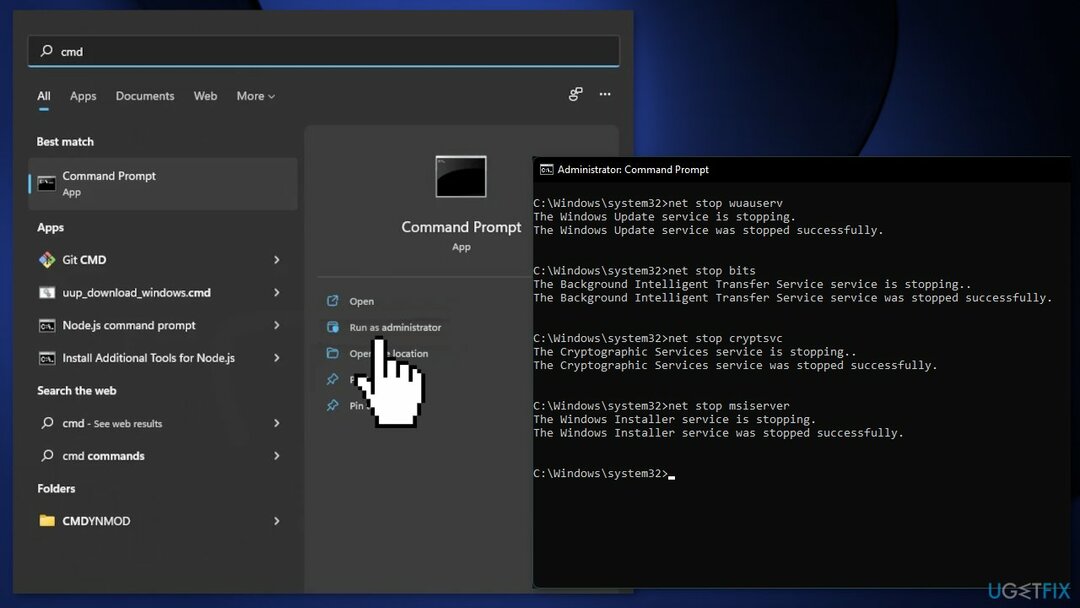
- Deschide start Meniu din nou și caută Powershell
- Alege Rulat ca administrator opțiune
- Tastați următoarea comandă și apoi apăsați Introduce:
wuauclt.exe /updatenow
Metoda 4. Schimbați tipul de pornire a serviciilor de actualizare
Pentru a repara sistemul deteriorat, trebuie să achiziționați versiunea licențiată a Reimaginează Reimaginează.
- Caută cmd în Meniul Start
- Alege Prompt de comandă prin apăsarea butonului Rulat ca administrator opțiune
- Introduceți următoarele comenzi una câte una:
SC config wuauserv start=auto
Biți de configurare SC start=auto
SC config cryptsvc start=auto
SC config trustedinstaller start=auto
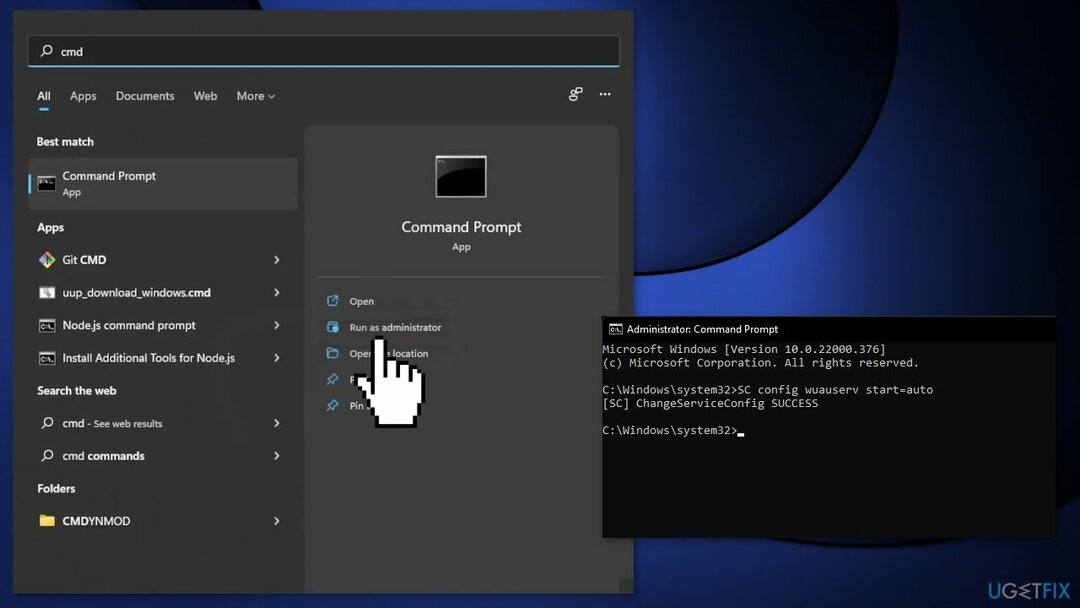
- Repornire computerul tau
Metoda 5. Reinstalați Microsoft Store
Pentru a repara sistemul deteriorat, trebuie să achiziționați versiunea licențiată a Reimaginează Reimaginează.
- presa Windows + taste X
- Clic Windows PowerShell (administrator)
- La prompt, tastați următoarea comandă și apăsați Introduce:
Get-AppXPackage *WindowsStore* -AllUsers | Foreach {Add-AppxPackage -DisableDevelopmentMode -Înregistrați „$($_.InstallLocation)\\AppXManifest.xml”}
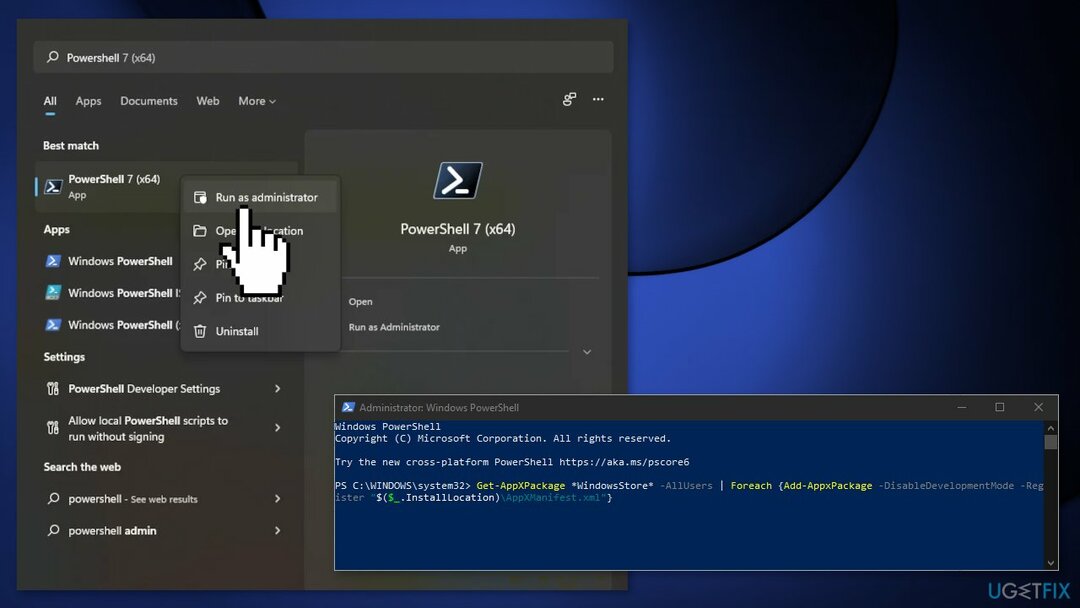
- Repornire computerul dvs
Metoda 6. Resetați Windows
Pentru a repara sistemul deteriorat, trebuie să achiziționați versiunea licențiată a Reimaginează Reimaginează.
Dacă niciuna dintre cele de mai sus nu v-a ajutat să remediați eroarea 0x87E10BCF, puteți încerca să resetați complet Windows. Nu vă veți pierde fișierele personale, dar poate fi necesar să reinstalați unele programe. De asemenea, ne puteți verifica Cum să resetați Windows la setările din fabrică articol.
- Faceți clic dreapta pe start și alege Setări
- Mergi la Actualizări și securitate
- Alege Recuperare pe stanga
- Sub Opțiuni de recuperare, Selectați Resetați computerul
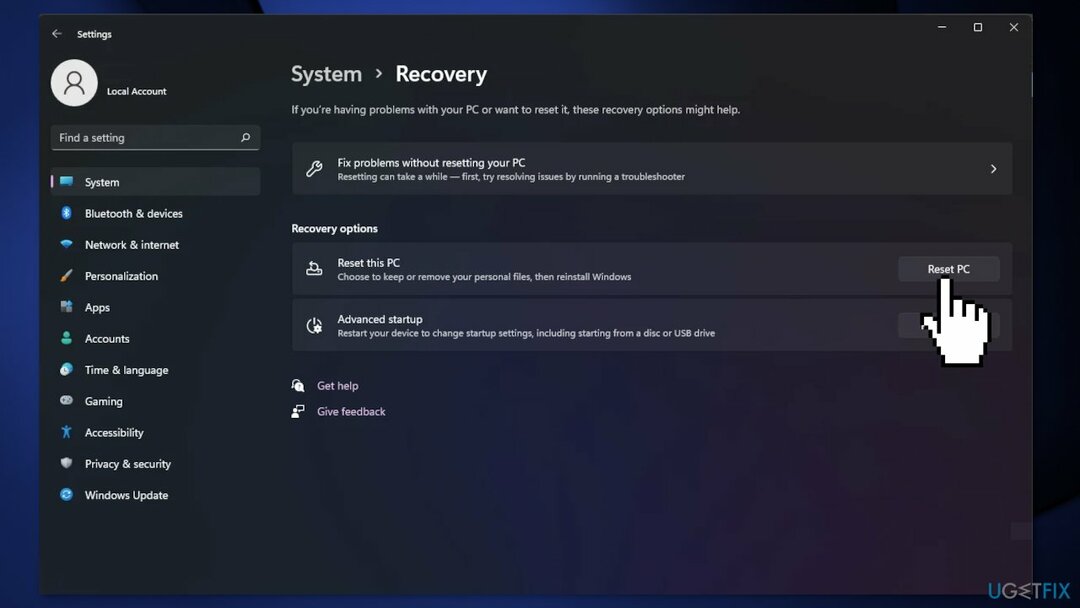
- Alege Pastreaza-mi fisierele
- Selectați Descărcare în cloud și continuați cu instrucțiunile de pe ecran pentru a finaliza procesul
Reparați automat erorile
Echipa ugetfix.com încearcă să facă tot posibilul pentru a ajuta utilizatorii să găsească cele mai bune soluții pentru eliminarea erorilor lor. Dacă nu doriți să vă luptați cu tehnicile de reparații manuale, vă rugăm să utilizați software-ul automat. Toate produsele recomandate au fost testate și aprobate de profesioniștii noștri. Instrumentele pe care le puteți utiliza pentru a remedia eroarea sunt enumerate mai jos:
Oferi
fa-o acum!
Descărcați FixFericire
Garanție
fa-o acum!
Descărcați FixFericire
Garanție
Dacă nu ați reușit să remediați eroarea utilizând Reimage, contactați echipa noastră de asistență pentru ajutor. Vă rugăm să ne comunicați toate detaliile pe care credeți că ar trebui să le cunoaștem despre problema dvs.
Acest proces de reparare patentat folosește o bază de date de 25 de milioane de componente care pot înlocui orice fișier deteriorat sau lipsă de pe computerul utilizatorului.
Pentru a repara sistemul deteriorat, trebuie să achiziționați versiunea licențiată a Reimaginează instrument de eliminare a programelor malware.

Accesați conținut video cu restricții geografice cu un VPN
Acces privat la internet este un VPN care poate împiedica furnizorul dvs. de servicii de internet, guvern, și terțe părți să vă urmărească online și vă permit să rămâneți complet anonim. Software-ul oferă servere dedicate pentru torrenting și streaming, asigurând performanță optimă și nu vă încetinește. De asemenea, puteți ocoli restricțiile geografice și puteți vizualiza servicii precum Netflix, BBC, Disney+ și alte servicii de streaming populare fără limitări, indiferent de locul în care vă aflați.
Nu plătiți autorii de ransomware - utilizați opțiuni alternative de recuperare a datelor
Atacurile malware, în special ransomware, sunt de departe cel mai mare pericol pentru fotografiile, videoclipurile, serviciul sau fișierele de la școală. Deoarece infractorii cibernetici folosesc un algoritm de criptare robust pentru a bloca datele, acesta nu mai poate fi folosit până când nu se plătește o răscumpărare în bitcoin. În loc să plătiți hackeri, ar trebui să încercați mai întâi să utilizați o alternativă recuperare metode care vă pot ajuta să recuperați cel puțin o parte din datele pierdute. În caz contrar, îți poți pierde și banii, împreună cu fișierele. Unul dintre cele mai bune instrumente care ar putea restaura cel puțin unele dintre fișierele criptate - Data Recovery Pro.